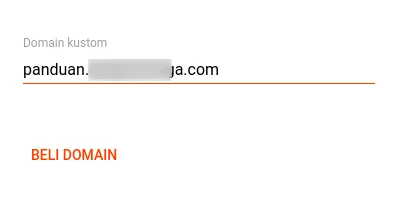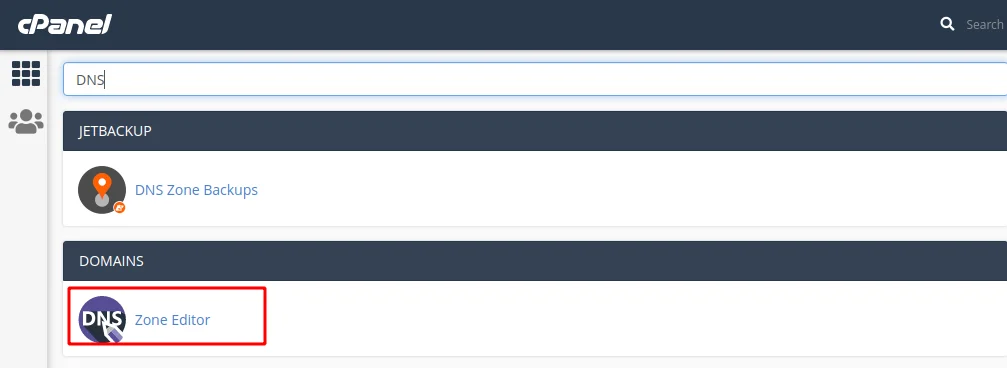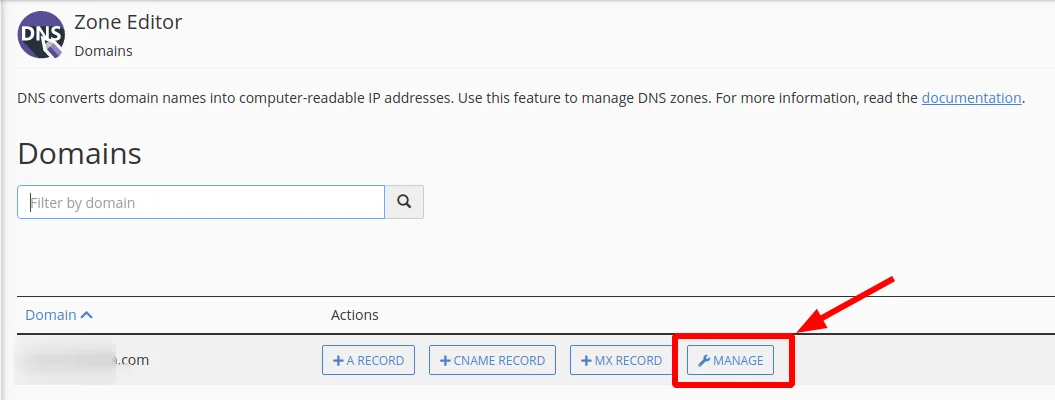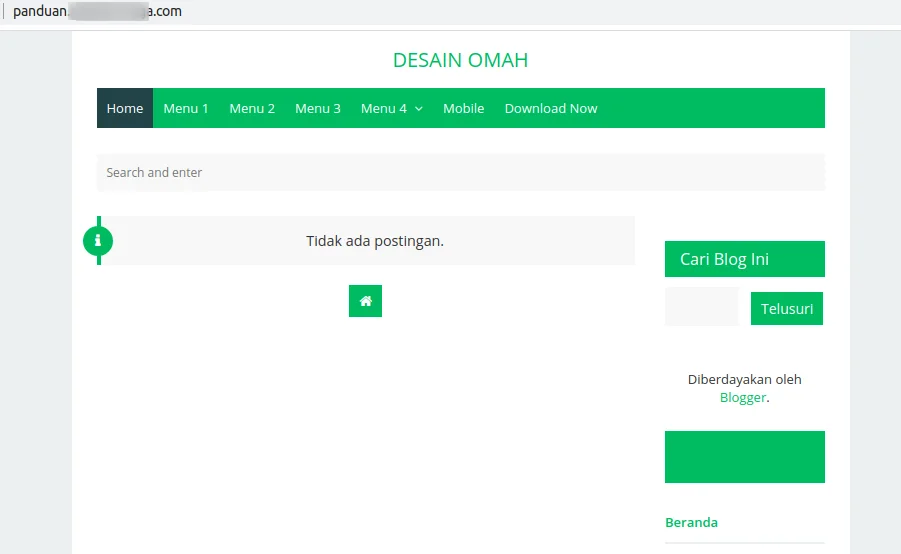Cara Setting Blogspot Menggunakan Subdomain Di Cpanel

Konfigurasi blogspot menggunakan subdomain di DNS Domain maupun di DNS cpanel tidak ada perbedaan. Hanya platformnya saja yang berbeda, namun konfigurasinya akan tetap sama. Mungkin dengan membuat website menggunakan subdomain akan mengurangi penggunaan resource pada hosting utama.
Selain itu, tentunya server akan lebih lancar bila menggunakan blogspot. Karena server langsung milik mbah google. Bila Anda sedikit mahir mengenai cara pengelolaan desain pada blogspot, maka tampilan website blogspot juga akan terlihat lebih professional.
Baca Juga : Cara Setting Blogspot Menggunakan Subdomain Di DNS Domain
Website novri.web.id awalnya menggunakan blogspot juga, namun karena saat ini sudah saya migrasi ke wordpress di hosting. Hal tersebut agar memudahkan dalam melakukan management data backup pada website.
PROMO HOSTING MURAH DISINICustom domain blogger juga bisa menggunakan DNS cloudflare. Lalu bagaimana Setting Blogspot Menggunakan Subdomain di Cpanel. Silakan Anda mengikuti panduan berikut dengan teliti agar tidak terjadi kesalahan.
Cara Setting Blogspot Menggunakan Subdomain Di Cpanel
Sebelum Anda memulai melakukan konfigurasi, pastikan Anda mengetahui konfigurasi DNS cpanel berada. Bila domain sudah diarahkan ke Cloudflare maka konfigurasi DNS sudah berada di cloudflare.
Pertama – Buat Subdomain
Dalam hal ini, Anda perlu membuat nama subdomain melalui cpanel ataupun hanya membuat DNS dengan nama subdomain saja. Namun untuk lebih mudahnya membuat subdomain langsung saja.
Kedua – Mendapatkan CNAME
Silakan Anda login ke blogger, kemudian klik menu “Settings atau Setelan” >> Lalu klik “Domain Kustom” dan masukan “nama subdomain” Anda lalu klik “Simpan“.


Anda akan menemukan CNAME yang dapat akan digunakan untuk konfigurasi di DNS cpanel. Pada awalnya memang tidak akan dapat disimpan karena CNAME belum di konfigurasi dan belum terpropagasi DNS.
Ketiga – Konfigurasi CNAME di DNS Cpanel
Selanjutnya silakan Anda login ke cpanel, lalu masuk ke menu “Zone Editor“. Edit CNAME WWW subdomain dan ganti dengan ghs.googlehosted.com. Atau Anda juga bisa menghapus CNAME dan IP subdomain sebelumnya lalu “Add Record” saja.
contohnya jadi www.panduan.namadomain.com >> ghs.googlehosted.com
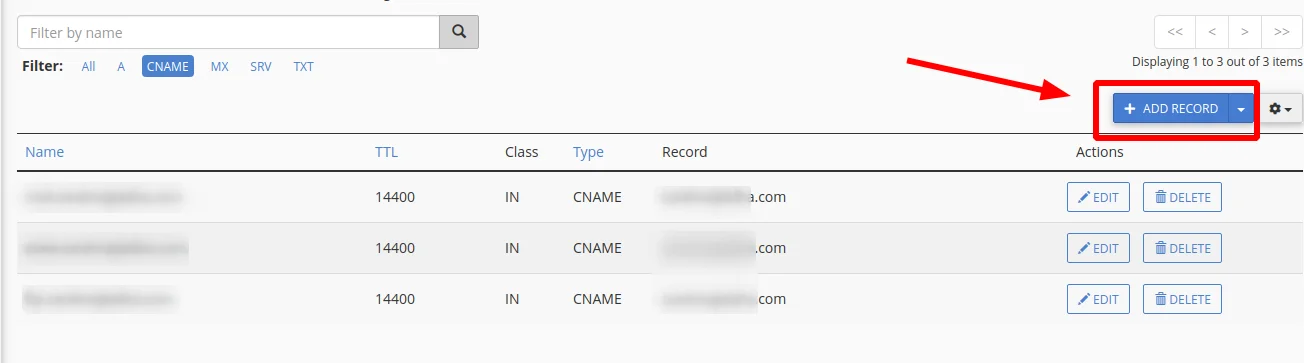

Setelah record WWW ditambahkan, selanjutnya tambahkan CNAME dengan karakter unik yang Anda dapatkan sebelumnya.

Dan yang terakhir tambahkan 4 IP blogger berikut untuk subdomain Anda.
216.239.32.21
216.239.34.21
216.239.36.21
216.239.38.21
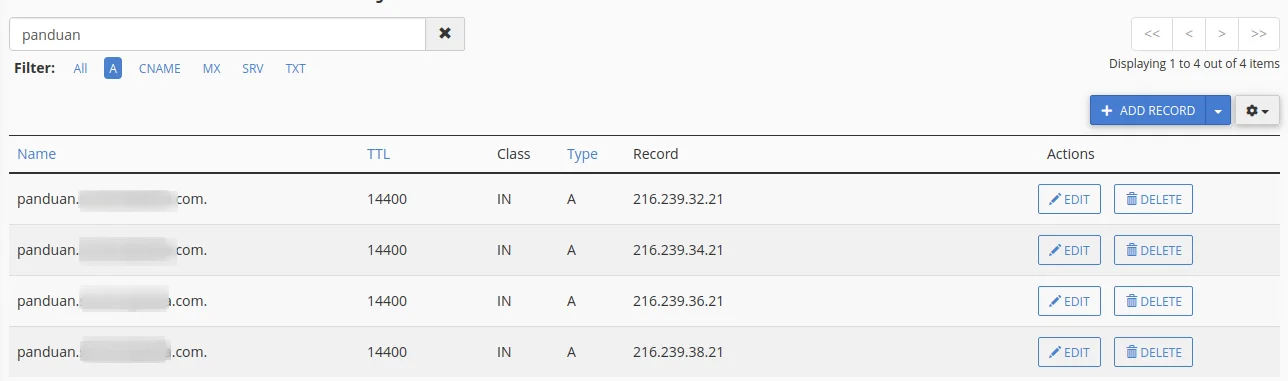
Keempat – Ganti Domain Blogspot
Setelah konfigurasi DNS selesai, Anda perlu menunggu propagasi DNS 1×24 jam agar domain di blogger dapat diganti. Anda dapat melakukan pengecekan propagasi DNS melalui whatsmydns.net.
Untuk mengganti domain di blogger sama seperti pada saat Anda akan mendapatkan CNAME blogspot.
Login ke blogger, kemudian klik menu “Settings atau Setelan” >> klik “Domain Kustom” dan masukan “nama subdomain” Anda, lalu klik “Simpan“.
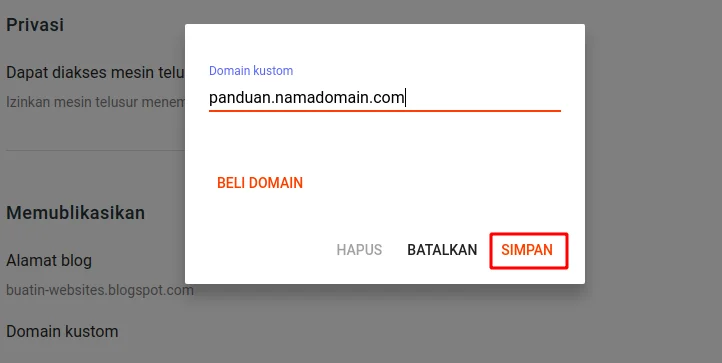
Ketika berhasil maka Anda dapat melakukan akses website subdomain tersebut di mesin pencari.
Demikianlah Cara Setting Blogspot Menggunakan Subdomain Di Cpanel, semoga bermanfaat dan dapat membantu Anda. Jangan lupa untuk share artikel ini kepada teman sobat. Agar website novri.web.id dapat lebih maju dan semakin ramai.